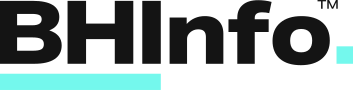
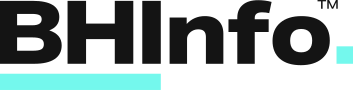

Las personas que tipean rápido en el celular pueden consultar cómo activar la corrección automática de palabras en WhatsApp, para de esta forma no tener errores de ortografía al enviar mensajes.
Activar esta opción no solo les servirá en la aplicación de Meta, sino que se va a replicar en cualquier entrada escrita que se haga con el teclado del teléfono, como consultas en el buscador de Google o durante la escritura de notas en el dispositivo.
Por tratarse de una cuestión asociada al sistema operativo, la respuesta a cómo activar el autocorrector es distinta según si es un teléfono Android o iOS, el software que utilizan los aparatos de la marca Apple.
Dispositivos Android
Lo primero que se debe hacer es abrir los Ajustes del dispositivo, y dentro de esta opción, el apartado “Administración General”.
Allí hay que seleccionar el ítem que se llama “Ajustes de teclado”.
Dentro del mismo, aparece la categoría “sustitución automática”, que al ser activada ya queda habilitada para realizar cambios en los mensajes de WhatsApp y otras entradas textuales.
Dispositivos iOS
En los dispositivos iOS, la opción del autocorrector se configura de manera predeterminada.
Para aquellos que lo tengan desactivado, deben abrir la app Configuración, posteriormente el ítem “General” y dentro de este la opción “Teclado”.
De esta forma, se activa o desactiva la corrección automática.